Πώς να εγγράψετε αρχεία VOB για αναπαραγωγή σε DVD Player - Οι καλύτεροι μετατροπείς VOB σε DVD που πρέπει να γνωρίζετε
Πώς να παίξετε ένα αρχείο VOB με ένα DVD player; Το αρχείο VOB είναι επίσης γνωστό ως αρχείο DVD Video Object, αλλά δεν μπορείτε να αναπαράγετε το αρχείο απευθείας με τυπική συσκευή αναπαραγωγής DVD. Για να μετατρέψετε τη μορφή VOB σε DVD player για ασφαλή φύλαξη ή βολική κοινή χρήση και αναπαραγωγή, μπορείτε να μάθετε περισσότερα σχετικά με το δωρεάν λογισμικό VOB σε DVD για την εγγραφή ενός τυπικού δίσκου DVD. Απλώς επιλέξτε ένα κατάλληλο σύμφωνα με τις απαιτήσεις σας από το άρθρο.
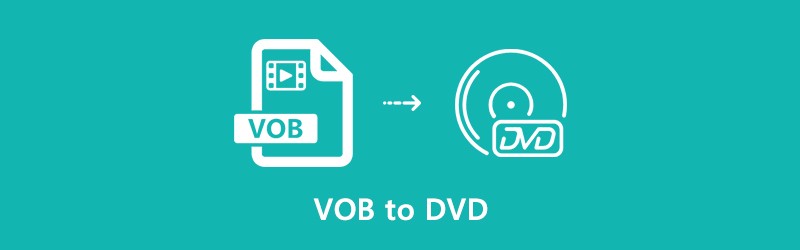

- Μέρος 1: Καλύτερος μετατροπέας VOB σε DVD για εγγραφή μορφής VOB σε DVD Player
- Μέρος 2: Κορυφαίο 3 δωρεάν λογισμικό VOB to DVD Converter για εγγραφή αρχείων DVD
- Μέρος 3: Σύγκριση μεταξύ των διαφορετικών καυστήρων VOB με DVD
- Μέρος 4: Συχνές ερωτήσεις σχετικά με τον τρόπο μετατροπής αρχείων VOB σε μορφή DVD
Μέρος 1: Καλύτερος μετατροπέας VOB σε DVD για εγγραφή μορφής VOB σε DVD Player
Όταν πρέπει να παίξετε VOB με DVD player, πρέπει να εγγράψετε το VOB σε ένα τυπικό DVD, το οποίο περιλαμβάνει μενού DVD, στυλ κουμπιών, λεζάντες DVD και άλλα. Δημιουργός DVD Vidmore είναι ένας ευέλικτος μετατροπέας VOB σε DVD που δημιουργεί DVD ή δημιουργεί αρχεία Blu-ray disc / folder / ISO από αρχεία VOB, επεξεργάζεται τα βίντεο DVD με το ενσωματωμένο πρόγραμμα επεξεργασίας βίντεο ή ακόμα και εγγράψτε DVD / Blu-ray με τη λίστα των έτοιμων -για χρήση προτύπων μενού.
- Εγγραφή VOB σε DVD, φάκελο DVD, φάκελος DVD ή ακόμα και δίσκος Blu-ray με ευκολία.
- Σας επιτρέπει να κόψετε, καλλιέργεια, περιστροφή, βελτίωση, προσθήκη υδατογραφήματος, κομματιού ήχου κ.λπ.
- Εξατομικεύστε το DVD με προκαθορισμένα πρότυπα μενού και προσαρμοσμένα.
- Προηγμένα εργαλεία για τη δημιουργία κεφαλαίων, την προσθήκη υπότιτλων, την προσαρμογή της ποιότητας και άλλα.
Βήμα 1: Λήψη και εγκατάσταση του VOB σε DVD burner, εκκίνηση του προγράμματος στον υπολογιστή σας. Επίλεξε το Δίσκος DVD επιλογή για τη δημιουργία ενός τυπικού DVD για DVD player. Κάντε κλικ στο Προσθήκη αρχείων πολυμέσων για να εισαγάγετε τα αρχεία VOB στο πρόγραμμα και κάντε κλικ στο Επόμενο κουμπί για να συνεχίσετε.

Βήμα 2: Για να προσθέσετε κεφάλαια, να περιστρέψετε βίντεο ή να ορίσετε μικρογραφίες για το δίσκο DVD, μπορείτε να κάνετε κλικ στο Ηλεκτρικά εργαλεία επιλογή για την εφαρμογή του επιθυμητού εφέ. Έχει δύο μεγάλες λειτουργίες, την επεξεργασία βίντεο και τη διαχείριση κεφαλαίων, τις οποίες μπορείτε να επιλέξετε ένα επιθυμητό εργαλείο για το εφέ.

Βήμα 3: Εάν είστε ικανοποιημένοι με τα βίντεο του DVD, μπορείτε να επιλέξετε ένα προκαθορισμένο μενού από το Πρότυπο μενού επιλογή, ή ακόμη και να προσαρμόσετε ένα από τα Προσαρμοσμένο πρότυπο επιλογή. Επιπλέον, μπορείτε επίσης να προσθέσετε μουσική υπόκρουση, να αλλάξετε φόντο και πολλά άλλα για την εγγραφή VOB σε DVD.

Βήμα 4: Απλώς κάντε έναν άλλο έλεγχο για τα βίντεο, μπορείτε να κάνετε κλικ στην επιλογή Εγγραφή για να μπείτε στο Ρυθμίσεις παράθυρο για να επιλέξετε έναν προορισμό, να κάνετε ρυθμίσεις εγγραφής και να επιλέξετε τη λειτουργία αναπαραγωγής. Μετά από αυτό, μπορείτε να κάνετε κλικ στο Αρχή κουμπί για να μετατρέψετε βίντεο VOB σε τυπικό DVD.

Μέρος 2: Κορυφαίο 3 δωρεάν λογισμικό VOB to DVD Converter για εγγραφή αρχείων DVD
1. DVD Flick
Το DVD Flick είναι ένας δωρεάν δημιουργός VOB σε DVD που παίρνει ορισμένα από τα αρχεία VOB που είναι αποθηκευμένα στον υπολογιστή σας και τα μετατρέπει σε έναν τυπικό δίσκο DVD, ο οποίος αναπαράγεται σε οποιοδήποτε DVD player χωρίς καμία χρέωση.
- Υποστηρίξτε περισσότερες από 45 μορφές αρχείων, 60 κωδικοποιητές βίντεο και 40 κωδικοποιητές ήχου.
- Προσαρμόστε την ένταση ήχου, τον αριθμό καναλιών, τον ρυθμό bit ήχου και άλλα.
- Εγγραφή του έργου σας σε δίσκο μετά την κωδικοποίηση με έναν υπότιτλο προσαρμογής.
- Δωρεάν μετατροπέας VOB σε DVD χωρίς adware, spyware ή περιορισμούς.
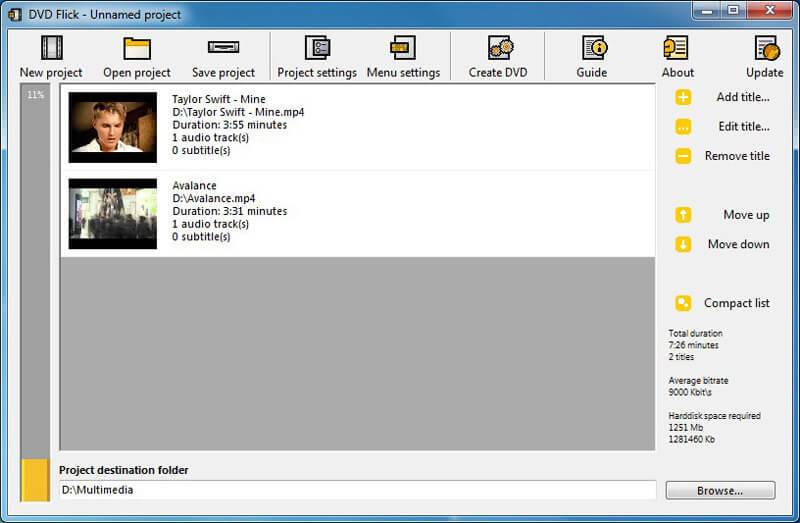
2. BurnAware
Το BurnAware είναι ένα άλλο δωρεάν πρόγραμμα εγγραφής VOB σε DVD, το οποίο μπορείτε να προσθέσετε εικόνες, έγγραφα, βίντεο, μουσική και ψηφιακές φωτογραφίες εκτός από τα αρχεία VOB. Επίσης, δημιουργεί εύκολα αρχεία με δυνατότητα εκκίνησης δίσκου και εικόνας ISO.
- Το διπλό αποτέλεσμα της εύκολης μετακίνησης του καυστήρα VOB σε DVD.
- Εξαγωγή soundtrack, ανάκτηση ή διαγραφή δεδομένων από ορισμένους μη αναγνώσιμους δίσκους.
- Παρέχετε διαμέρισμα UDF, ρυθμίσεις BOOT, επαλήθευση δεδομένων και επιλογή συνεδρίας.
- Προηγμένες επιλογές και δυνατότητες κάλυψης δίσκων για τη δημιουργία αντιγράφων ασφαλείας των αρχείων VOB.
(Μάθε περισσότερα για Εξαγωγέας ήχου DVD)

3. Μετατροπέας βίντεο Freemake
Το Freemake Video Converter είναι κάτι περισσότερο από ένα δωρεάν λογισμικό εγγραφής VOB σε DVD, αλλά και ένας μετατροπέας βίντεο που σας επιτρέπει να αλλάξετε το βίντεο στην επιθυμητή μορφή και να κατεβάσετε τα βίντεο από αρχεία YouTube.
- Εξαιρετικό και βολικό πρόγραμμα λήψης βίντεο και μετατροπέας για αρχεία VOB.
- Κόψτε βίντεο σε μικρές τροποποιήσεις, συγχωνεύστε τα αρχεία και επεξεργαστείτε περαιτέρω τυχόν βίντεο.
- Είναι πολύ εύκολο στη χρήση και δεν απαιτείται ειδική γνώση.
- Ρυθμίστε το μέγεθος του καρέ, τους κωδικοποιητές βίντεο και ήχου, το ρυθμό bit και το ρυθμό δειγματοληψίας.
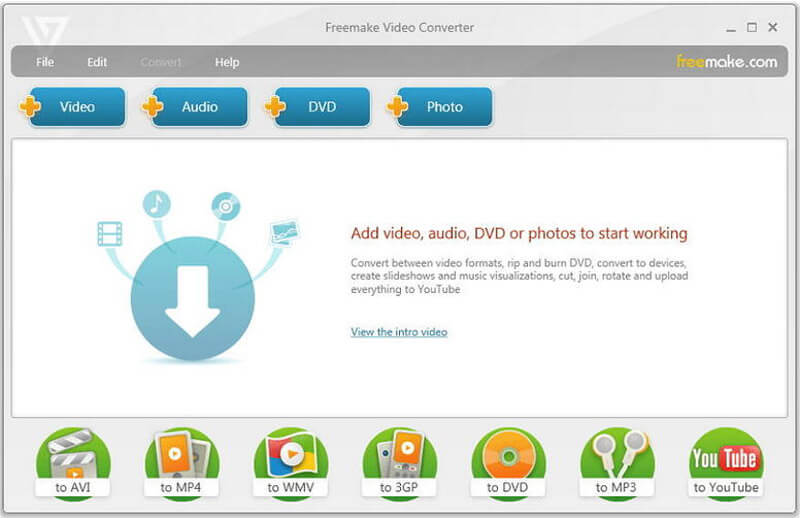
Μέρος 3: Σύγκριση μεταξύ των διαφορετικών καυστήρων VOB με DVD
| Μετατροπέας VOB σε DVD | Μετατροπέας βίντεο Vidmore | DVD Flick | BurnAware | Μετατροπέας βίντεο Freemake |
| Εγγραφή VOB σε δίσκο DVD, φάκελο DVD και αρχεία ISO. | Διαθέσιμος | Διαθέσιμος | Διαθέσιμος | Διαθέσιμος |
| Προσαρμόστε το μενού DVD, το κουμπί, το πρότυπο και πολλά άλλα. | Διαθέσιμος | Διαθέσιμος | Μη διαθέσιμος | Μη διαθέσιμος |
| Ρυθμίστε τον κωδικοποιητή βίντεο και ήχου, την ποιότητα, το ρυθμό καρέ και άλλα. | Διαθέσιμος | Διαθέσιμος | Μη διαθέσιμος | Διαθέσιμος |
| Κάντε προεπισκόπηση των VOB, MP4, MTS και M2TS στην ενσωματωμένη συσκευή αναπαραγωγής. | Διαθέσιμος | Μη διαθέσιμος | Μη διαθέσιμος | Μη διαθέσιμος |
| Προσθέστε υπότιτλους, κεφάλαιο, κομμάτι ήχου και άλλα. | Διαθέσιμος | Μη διαθέσιμος | Μη διαθέσιμος | Μη διαθέσιμος |
| Λειτουργίες επεξεργασίας βίντεο για κλιπ, συγχώνευση και εφαρμογή εφέ βίντεο. | Διαθέσιμος | Μη διαθέσιμος | Μη διαθέσιμος | Διαθέσιμος |
| Διαθέσιμο για Windows και Mac | Και τα δυο | Μόνο για Windows | Μόνο για Windows | Μόνο για Windows |
Μέρος 4: Συχνές ερωτήσεις σχετικά με τον τρόπο μετατροπής αρχείων VOB σε μορφή DVD
1. Τι είναι η μορφή VOB;
Το VOB αντιπροσωπεύει το αρχείο DVD Video Object, το οποίο περιέχει τα δεδομένα ήχου και βίντεο για τα περιεχόμενα ενός DVD, καθώς και πληροφορίες για τους υπότιτλους, το μενού και το περιεχόμενο του DVD. Η μορφή VOB είναι ένα αρχείο κοντέινερ πολλαπλών μέσων συγχωνευμένο και πολυπλεγμένο μαζί σε μια μορφή που σας επιτρέπει να παρακολουθείτε τα μέσα στον υπολογιστή σας.
2. DVD VS VOB, ποιες είναι οι διαφορές;
Είναι απαραίτητο να γνωρίσετε τη δομή ενός δίσκου DVD όταν πρέπει να μετατρέψετε το VOB σε DVD. Το αρχείο DVD ή ο φάκελος αποτελείται από το φάκελο VIDEO_TS και το φάκελο AUDIO_TS. Ο φάκελος AUDIO_TS μπορεί να αδειάσει ενώ ο φάκελος VIDEO_TS περιέχει διάφορα είδη αρχείων, όπως αρχεία BUP, αρχεία IFO και αρχεία VOB.
3. Γιατί το αρχείο VOB διαχωρίζεται σε διαφορετικά κλιπ με το BurnAware;
Επειδή το BurnAware δεν διαθέτει τις δυνατότητες προεπισκόπησης, ενδέχεται να μην μπορείτε να εντοπίσετε το επιθυμητό μέρος του βίντεο κλιπ εάν το VOB είναι πολύ μεγάλο για εγγραφή σε ένα DVD. Όσον αφορά την υπόθεση, πρέπει να κάνετε κλιπ του αρχείου VOB εκ των προτέρων ή να χρησιμοποιήσετε το επαγγελματικό πρόγραμμα εγγραφής VOB σε DVD, όπως το Vidmore DVD Creator.
συμπέρασμα
Όταν θέλετε να μετατρέψετε αρχεία VOB σε συσκευή αναπαραγωγής DVD, μπορείτε να μάθετε περισσότερα σχετικά με τις βέλτιστες μεθόδους εγγραφής δίσκου DVD δωρεάν. Απλώς επιλέξτε μια επιθυμητή δωρεάν λύση με βάση την κριτική. Φυσικά, αν θέλετε να φτιάξετε έναν τυπικό δίσκο DVD με μενού, κουμπιά, κεφάλαια και πολλά άλλα. Μπορείτε να χρησιμοποιήσετε το Vidmore DVD Creator για να το φτιάξετε σύμφωνα με τις απαιτήσεις σας.
Συμβουλές VOB
-
ΦΟΒΟΣ
-
Συμπιεστής βίντεο
-
Βίντεο


